Создание модели элемента цилиндрической обечайки и ввод данных
1. Двойным щелчком по иконке  программы «Пассат», находящейся на рабочем столе, откройте главное окно программы. Активизируйте команду
программы «Пассат», находящейся на рабочем столе, откройте главное окно программы. Активизируйте команду  Создать новый документ – откроется окно Новый (рис.2).
Создать новый документ – откроется окно Новый (рис.2).

2. Активизируйте в окне необходимую нам команду, Сосуды и аппараты колонного типа нажимаем клавишу ОК – откроется окно Общие данные.
3. Введите данные как показано на рис.3. Активизируйте команду ОК – откроется главное окно программы, в правой части которого появится библиотека изображений элементов, из которых можно собирать аппараты.
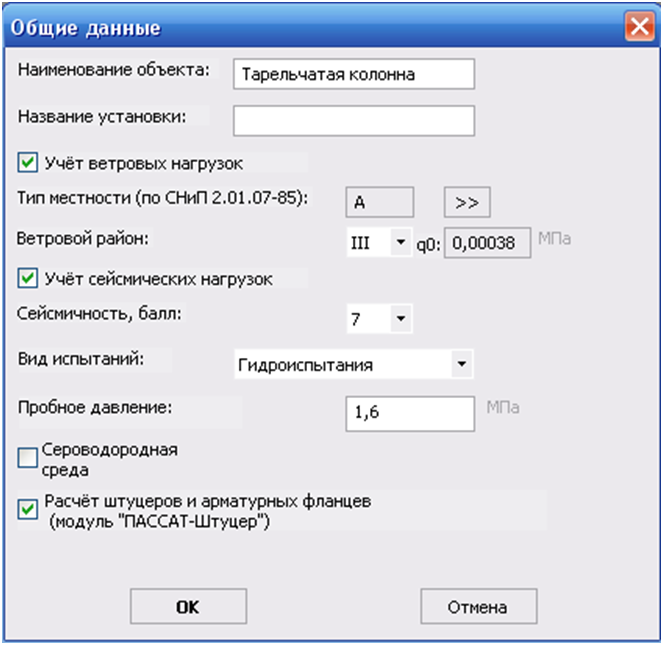
4. Активизируйте команду  Обечайка цилиндрическая - откроется одноименное окно.
Обечайка цилиндрическая - откроется одноименное окно.
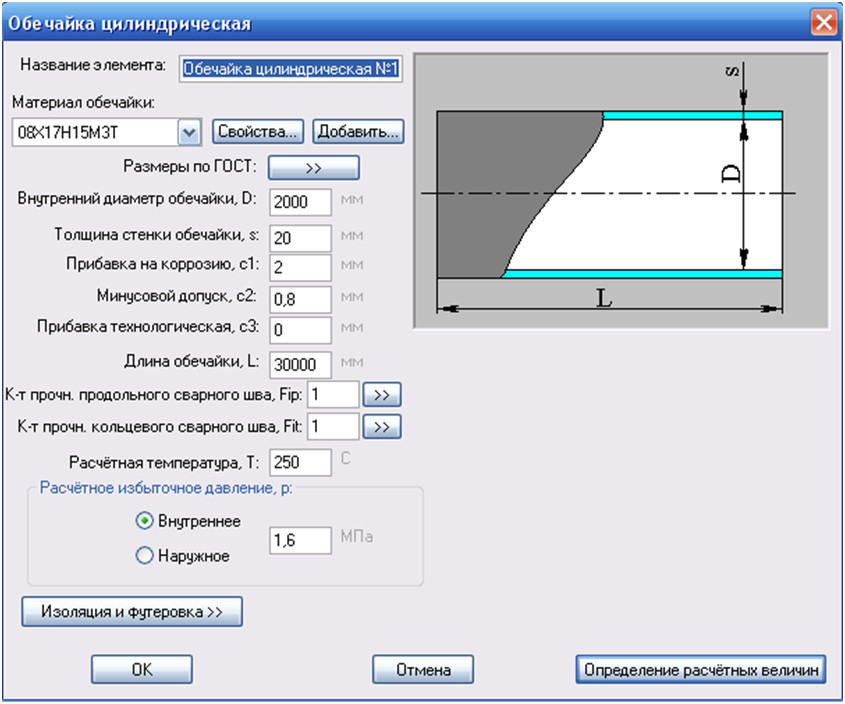
5. Введите данные как показано на рис.4 с учетом приведенных ниже примечаний.
Примечания:
- материал обечайки вводится из раскрывающегося списка;
- все окна с данными должны быть заполнены, поэтому толщину обечайки на первом этапе вводим приблизительно;
- коэффициенты прочности сварного шва выбираем из раскрывающегося списка;
- кнопка Изоляция и футеровка описана в пунктах 6 и 7.
6. Активизируйте кнопку Изоляция и футеровка - откроется окно, где необходимо поставить галочку у слова Изоляция - откроется окно Изоляция и футеровка для ввода данных по изоляции (рис.5).
7. В поле название изоляции напишите «стекловата + оцинкованная жесть». Введите цифровые значения, как показано на рис.5. Активизируйте кнопку ОК.

Анализ кратких результатов расчета цилиндра и редакция исходных данных
1. Для получения кратких сведений о результатах расчета активизируйте клавишу Определение расчетных величин – появится результат расчета 

Примечание. Значение толщины (14,995мм) рассчитывается из задаваемого давления (1,6 МПа), а допускаемое давление (0,946991МПа) рассчитывается из заданной толщины (10мм). В данном случае величина допускаемого давление меньше величины расчетного давления. Учитывая, что при гидроиспытании давление будет выше, увеличим толщину стенки до 20 мм.
2. Введите в поле Толщина стенки обечайки цифру 20 и активизируйте клавишу Определение расчетных величин – допускаемое давление станет равным 2,25104 МПа.
3. Активизируйте ОК – появится изображение модели цилиндра, (рис.6).
Построение группы тарелок в аппарате
1. Активизируйте, в нижнем правом углу команду  Группа тарелок откроется окно Группа тарелок.
Группа тарелок откроется окно Группа тарелок.
2. Поставьте цифровые значения, и выключатели как показано на рис.14.

3. Активизируйте команду ОК – на экране появится изображение колонны с опорой (рис.13).
4. Для более точного изображения тарелок на панели инструментов активизируйте команду  Полупрозрачный. На экране появится изображение колонны с опорой и тарелками как показано на рисунке (рис.15).
Полупрозрачный. На экране появится изображение колонны с опорой и тарелками как показано на рисунке (рис.15).

Расчет тарельчатой колонны
1. Активизируйте последовательно команду меню Расчет и Расчет сосуда. Через некоторое время на экране появятся результаты расчета, а в нижней части экрана появится вкладка  . Как видно в левой верхней части экрана появился перечень рассчитанных величин. В верхней части, которого есть строчка Проблемные элементы. Если его активизировать, то появится список элементов, для которых не выполнены условия прочности. Это результат того, что мы не анализировали краткие результаты расчета каждого вновь вводимого элемента.
. Как видно в левой верхней части экрана появился перечень рассчитанных величин. В верхней части, которого есть строчка Проблемные элементы. Если его активизировать, то появится список элементов, для которых не выполнены условия прочности. Это результат того, что мы не анализировали краткие результаты расчета каждого вновь вводимого элемента.
Самостоятельная работа
Анализируя все оставшиеся проблемные элементы, отредактируйте исходные данные так, чтобы выполнились все условия прочности. Исправленный отчет покажите преподавателю.

Создание модели элемента цилиндрической обечайки и ввод данных
1. Двойным щелчком по иконке  программы «Пассат», находящейся на рабочем столе, откройте главное окно программы. Активизируйте команду
программы «Пассат», находящейся на рабочем столе, откройте главное окно программы. Активизируйте команду  Создать новый документ – откроется окно Новый (рис.2).
Создать новый документ – откроется окно Новый (рис.2).

2. Активизируйте в окне необходимую нам команду, Сосуды и аппараты колонного типа нажимаем клавишу ОК – откроется окно Общие данные.
3. Введите данные как показано на рис.3. Активизируйте команду ОК – откроется главное окно программы, в правой части которого появится библиотека изображений элементов, из которых можно собирать аппараты.
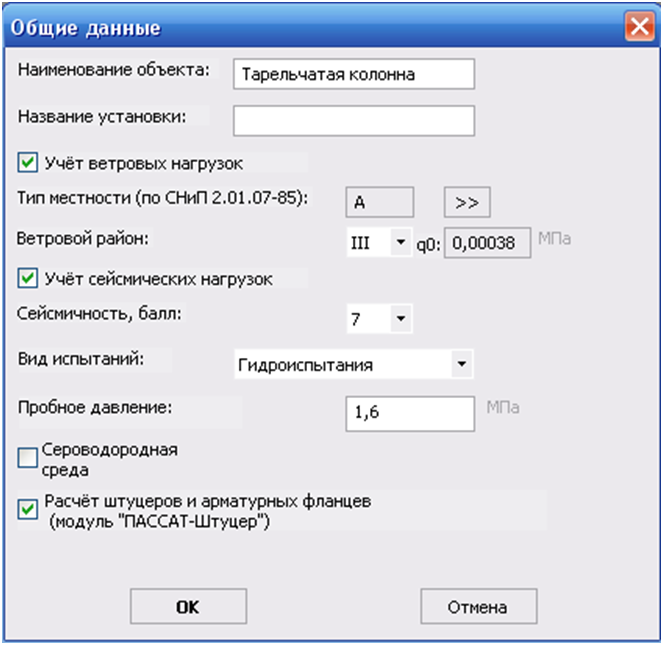
4. Активизируйте команду  Обечайка цилиндрическая - откроется одноименное окно.
Обечайка цилиндрическая - откроется одноименное окно.
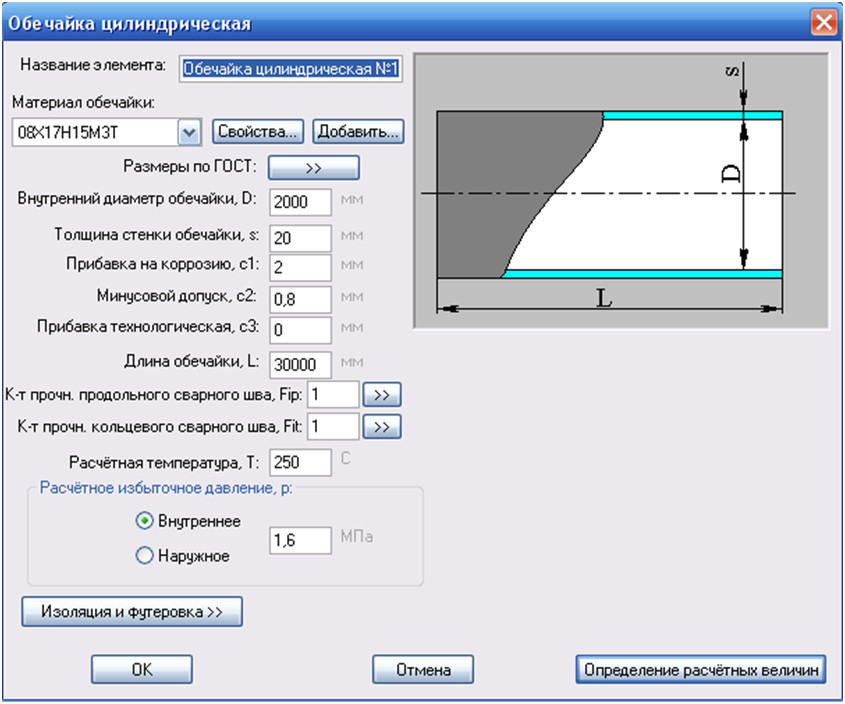
5. Введите данные как показано на рис.4 с учетом приведенных ниже примечаний.
Примечания:
- материал обечайки вводится из раскрывающегося списка;
- все окна с данными должны быть заполнены, поэтому толщину обечайки на первом этапе вводим приблизительно;
- коэффициенты прочности сварного шва выбираем из раскрывающегося списка;
- кнопка Изоляция и футеровка описана в пунктах 6 и 7.
6. Активизируйте кнопку Изоляция и футеровка - откроется окно, где необходимо поставить галочку у слова Изоляция - откроется окно Изоляция и футеровка для ввода данных по изоляции (рис.5).
7. В поле название изоляции напишите «стекловата + оцинкованная жесть». Введите цифровые значения, как показано на рис.5. Активизируйте кнопку ОК.




 программы «Пассат», находящейся на рабочем столе, откройте главное окно программы. Активизируйте команду
программы «Пассат», находящейся на рабочем столе, откройте главное окно программы. Активизируйте команду  Создать новый документ – откроется окно Новый (рис.2).
Создать новый документ – откроется окно Новый (рис.2).
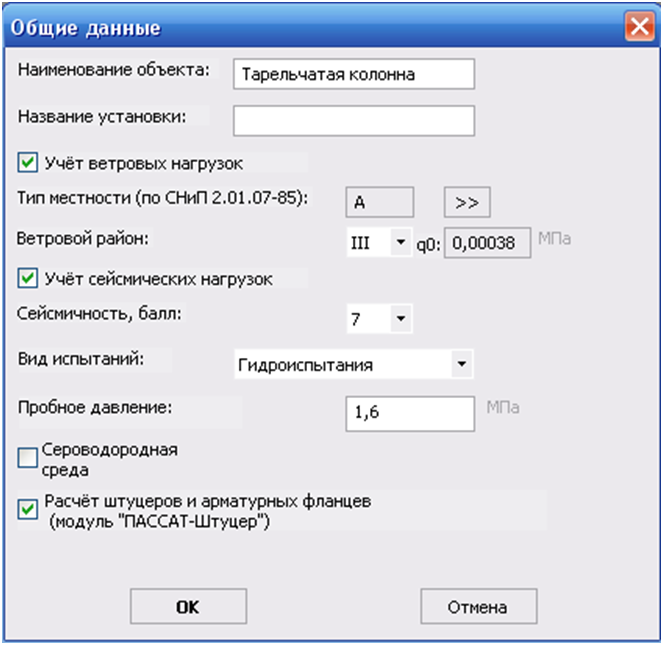
 Обечайка цилиндрическая - откроется одноименное окно.
Обечайка цилиндрическая - откроется одноименное окно.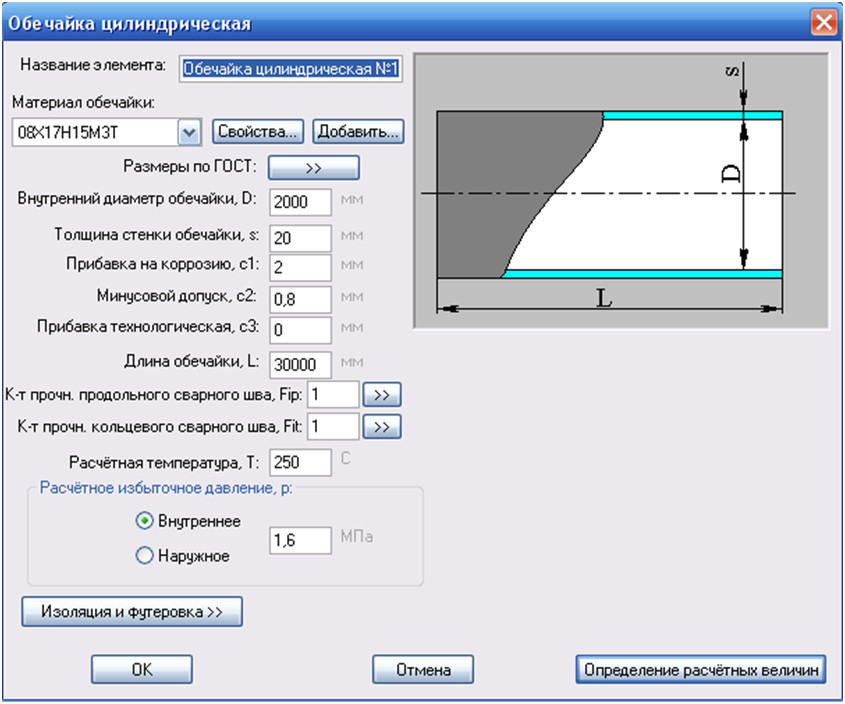



 Группа тарелок откроется окно Группа тарелок.
Группа тарелок откроется окно Группа тарелок.
 Полупрозрачный. На экране появится изображение колонны с опорой и тарелками как показано на рисунке (рис.15).
Полупрозрачный. На экране появится изображение колонны с опорой и тарелками как показано на рисунке (рис.15). 
 . Как видно в левой верхней части экрана появился перечень рассчитанных величин. В верхней части, которого есть строчка Проблемные элементы. Если его активизировать, то появится список элементов, для которых не выполнены условия прочности. Это результат того, что мы не анализировали краткие результаты расчета каждого вновь вводимого элемента.
. Как видно в левой верхней части экрана появился перечень рассчитанных величин. В верхней части, которого есть строчка Проблемные элементы. Если его активизировать, то появится список элементов, для которых не выполнены условия прочности. Это результат того, что мы не анализировали краткие результаты расчета каждого вновь вводимого элемента.


